Qt开发环境搭建 Qt4.8.6-Windows开发环境搭建 VS2010-Qt环境搭建:
安装 Visual Studio 2010
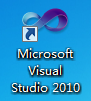
安装 Visual Assist X
安装VA_X_Setup2210.exe
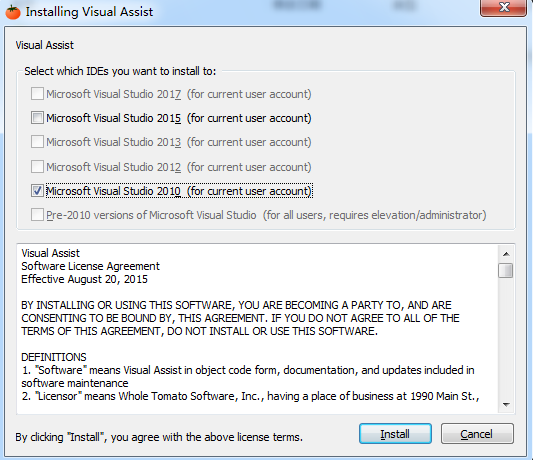
替换Crack目录内的VA_X.dll文件到以下目录
%USERPROFILE%\AppData\Local\Microsoft\VisualStudio\10.0\Extensions\Whole Tomato Software\Visual Assist\__version__\
安装 qt-vs-addin-1.1.11-opensource
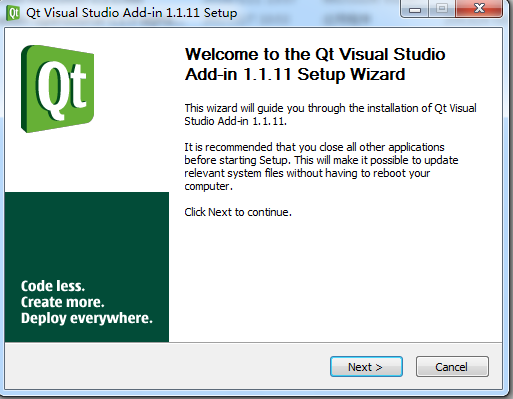
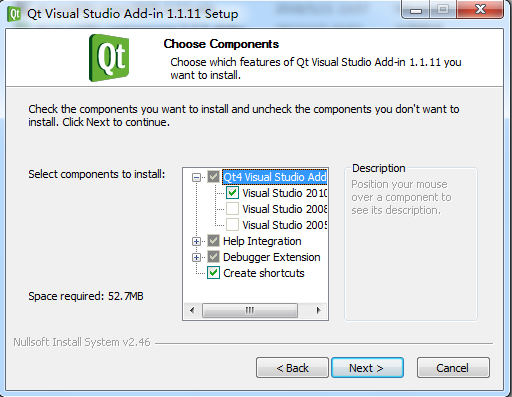
安装 qt-opensource-windows-x86-vs2010-4.8.6
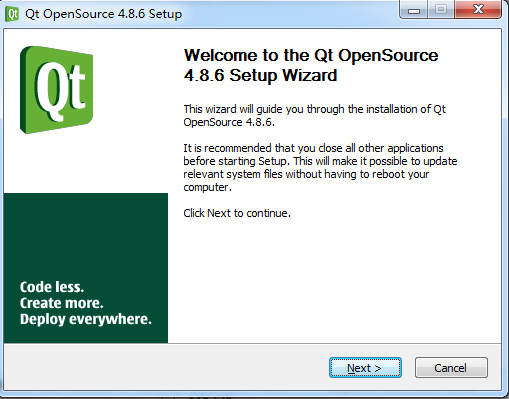
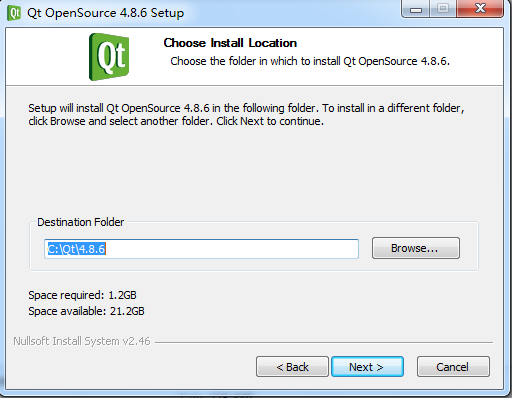
配置 VS-Qt插件
打开VS2010,选择菜单栏Qt->Qt Options,添加刚安装的Qt库路径
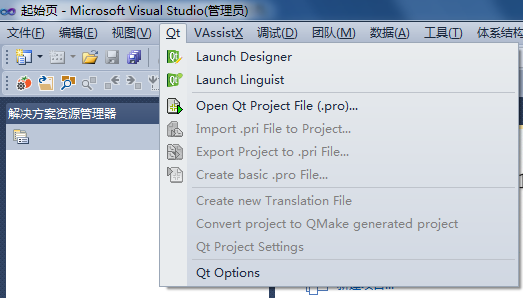
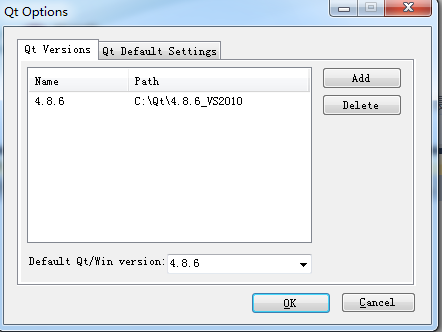
配置 VA-Qt 自动补全功能
打开VS2010,选择菜单栏VAssistX->Option
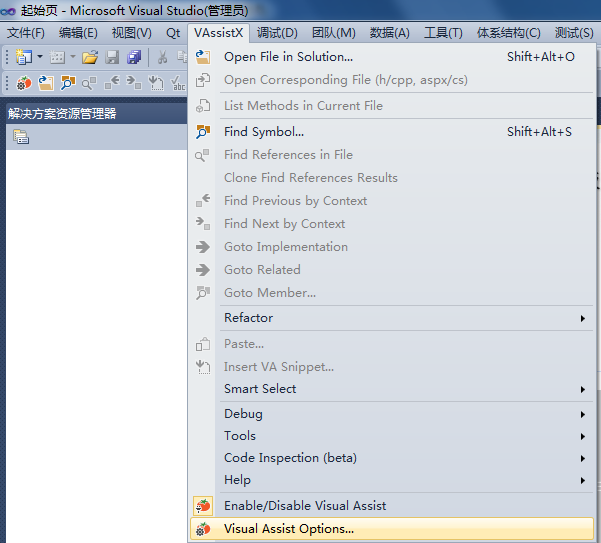
选择C/C++ Directories,Platform选择Custom
添加如下路径到配置列表中
C:\Qt\4.8.6\include\ActiveQt;
C:\Qt\4.8.6\include\QtNetwork;
C:\Qt\4.8.6\include\QtOpenGL;
C:\Qt\4.8.6\include\QtOpenVG;
C:\Qt\4.8.6\include\QtScript;
C:\Qt\4.8.6\include\QtScriptTools;
C:\Qt\4.8.6\include\QtSql;
C:\Qt\4.8.6\include\QtSvg;
C:\Qt\4.8.6\include\QtWebKit;
C:\Qt\4.8.6\include\QtXml;
C:\Qt\4.8.6\include\QtXmlPatterns;
C:\Qt\4.8.6\include\QtDeclarative;
C:\Qt\4.8.6\include\Phonon;
C:\Qt\4.8.6\include\Qt3Support;
C:\Qt\4.8.6\include\QtDesigner;
C:\Qt\4.8.6\include\QtUiTools;
C:\Qt\4.8.6\include\QtHelp;
C:\Qt\4.8.6\include\QtTest;
C:\Qt\4.8.6\include\QAxContainer;
C:\Qt\4.8.6\include\QAxServer;
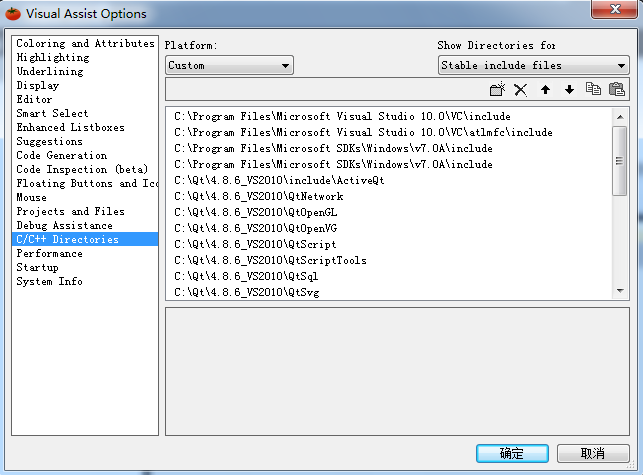
配置完成,可以VS2010菜单栏的文件->新建->项目创建Qt工程了
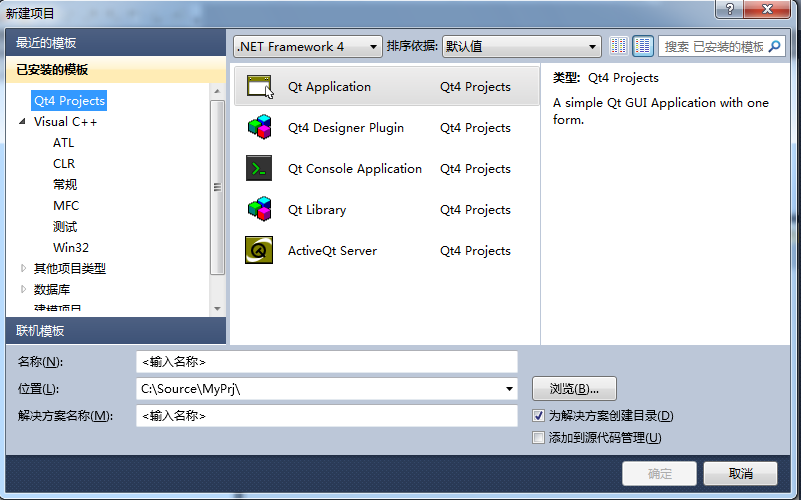





















 510
510











 被折叠的 条评论
为什么被折叠?
被折叠的 条评论
为什么被折叠?








